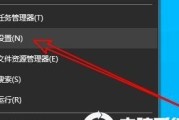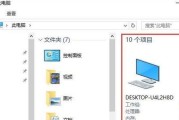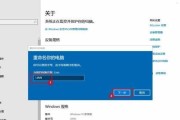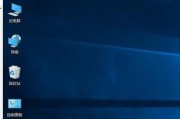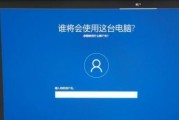在使用Win10系统时,合理分盘是提高系统性能和数据管理的重要一环。通过将系统、应用程序和数据分别存储在不同的磁盘分区中,可以有效优化存储空间,提高系统运行效率,并实现数据分类管理。本文将介绍Win10系统分盘的一些方法和技巧,帮助您更好地利用磁盘资源。

一、为什么需要分盘
合理分盘可以有效避免因系统文件和个人数据混杂在一个磁盘中而导致的存储空间不足问题,同时也有助于提高系统运行速度和数据安全性。
二、磁盘分区的原则
在进行磁盘分区时,需要考虑不同磁盘使用的频率、容量需求和数据分类管理的需求,以确定合适的分区方案。一般来说,建议将系统文件和应用程序安装在系统盘中,将个人数据等常用文件放在其他磁盘分区中。
三、如何进行磁盘分区
1.在Win10系统中,可以使用“磁盘管理”工具对硬盘进行分区。打开“计算机管理”,选择“磁盘管理”,右击空闲的硬盘空间,选择“新建简单卷”,按照向导进行分区操作。
2.在进行分区前,可以先对硬盘进行整理和清理,删除不必要的文件和程序,以释放更多的存储空间。
四、系统盘的优化
1.将系统盘保持干净整洁,不存放过多的个人数据。可以将个人文档、下载文件等保存在其他磁盘分区中,避免占用系统盘空间。
2.定期清理系统盘的临时文件、回收站等垃圾文件,可以使用系统自带的“磁盘清理工具”或第三方清理工具进行操作。
五、应用程序的安装
1.将应用程序安装在与系统分区不同的磁盘中,可以有效分散系统负荷,提高系统运行速度。
2.在进行应用程序安装时,可以选择自定义安装路径,将其指定到其他磁盘分区。
六、个人数据的管理
1.对于常用的个人数据,如文档、音乐、视频等,可以创建单独的数据分区,并进行分类存储,便于管理和查找。
2.定期备份个人数据,可以选择使用云存储服务或外部硬盘等媒介进行数据备份,以避免数据丢失的风险。
七、数据迁移与合并
1.当某个磁盘空间不足时,可以考虑将其中的数据迁移到其他磁盘分区中,以释放空间。
2.合并空间较小的磁盘分区,以获得更大的存储空间。可以使用第三方分区工具进行操作,但请注意备份重要数据。
八、注意事项与风险提示
1.在进行分盘操作时,请先备份好重要数据,以防数据丢失。
2.操作不当可能导致系统不稳定或数据丢失,请谨慎操作,并在有经验人士的指导下进行。
九、常见问题解答
1.问:系统盘空间不足怎么办?
答:可以通过清理系统盘垃圾文件、删除不必要的程序和文件,或者将个人数据迁移到其他磁盘分区中来释放空间。
2.问:如何合并磁盘分区?
答:可以使用第三方磁盘管理工具,如MiniToolPartitionWizard等进行操作。
十、
通过合理分盘,我们可以优化存储空间,提高系统性能,实现数据分类管理。在进行分盘操作时,需要考虑不同磁盘使用的频率、容量需求和数据分类管理的需求,并遵循一些原则和注意事项,以确保操作的安全和有效。希望本文的介绍能对您进行Win10系统分盘有所帮助。
Win10系统分盘合理的方法及注意事项
Win10作为目前最流行的操作系统之一,其独特的界面和功能吸引了众多用户。对于需要大量存储空间的用户来说,合理分区是非常重要的。本文将介绍如何在Win10系统下进行分盘操作,以及一些值得注意的事项。
1.确定分区目的与需求
为了合理分配硬盘空间,首先需要明确分区的目的和需求。是否需要一个专门用于操作系统的分区、是否需要一个用于存储数据的分区等。
2.注意备份重要数据
在进行分区操作之前,务必要备份重要的数据。由于分区可能会导致数据丢失的风险,备份可以帮助我们避免不必要的损失。
3.使用磁盘管理工具
Win10系统自带了磁盘管理工具,可以帮助我们进行分区操作。打开该工具后,我们可以看到当前硬盘的情况。
4.缩小现有分区
如果我们需要为新分区腾出空间,可以通过缩小现有分区来实现。选择要缩小的分区,右键点击,然后选择“缩小卷”。
5.创建新分区
在空闲的硬盘空间上右键点击,选择“新建简单卷”。根据向导提示,选择分区大小、分区格式等参数,并为新分区分配一个合适的驱动器号。
6.设置活动分区
如果我们需要在某个分区上安装操作系统,需要将其设置为活动分区。在磁盘管理工具中,右键点击相应的分区,选择“设为活动分区”。
7.格式化新分区
新创建的分区通常需要进行格式化才能使用。在磁盘管理工具中,右键点击新分区,选择“格式化”。选择文件系统、命名方式等参数,完成格式化。
8.分区标签与图标设置
为了方便识别不同的分区,我们可以为它们设置标签和图标。在磁盘管理工具中,右键点击相应的分区,选择“更改驱动器号和路径”,然后点击“添加”来设置标签和图标。
9.设定分区权限与访问控制
如果我们希望限制某个分区的访问权限,可以通过设置权限和访问控制来实现。右键点击相应的分区,选择“属性”,在“安全”选项卡下进行设置。
10.合并分区
如果我们发现某个分区的空间过小,可以考虑将其与相邻的分区合并。选择要合并的分区,右键点击,选择“删除卷”,然后将其空间合并到其他分区上。
11.扩展分区
当我们需要扩大某个分区的空间时,可以选择一个相邻的未分配空间,右键点击目标分区,选择“扩展卷”。
12.避免频繁的分区操作
尽量避免频繁进行分区操作,因为这可能会对硬盘造成一定的损伤。分区操作应该谨慎,并且最好在备份数据之后进行。
13.确保操作系统安全
在进行分区操作时,务必要确保操作系统的安全性。避免下载来路不明的分区工具,以免给系统带来风险。
14.定期整理和优化分区
分区操作之后,定期进行整理和优化是非常重要的。可以使用Win10系统自带的磁盘碎片整理工具来提高磁盘性能。
15.
通过合理的分区操作,我们可以高效利用硬盘空间,提高系统性能。然而,在进行分区之前,务必要备份重要数据,并谨慎操作。通过本文所介绍的方法和注意事项,相信读者能够更好地进行Win10系统下的分盘操作。
标签: #win10系统